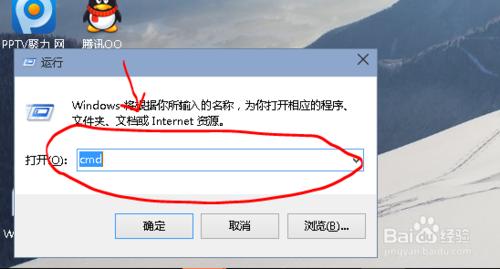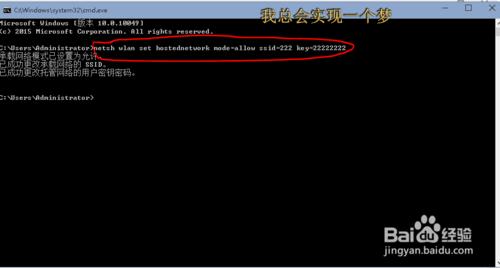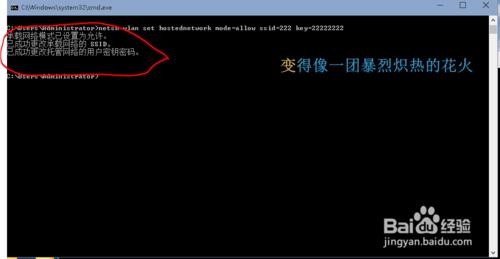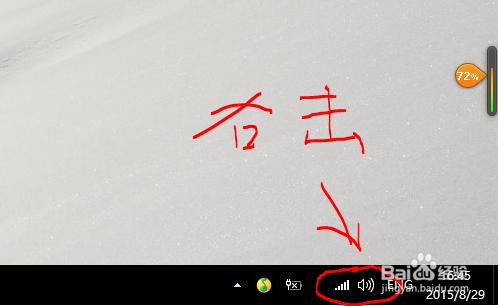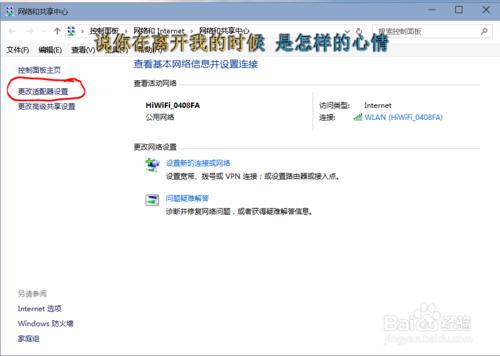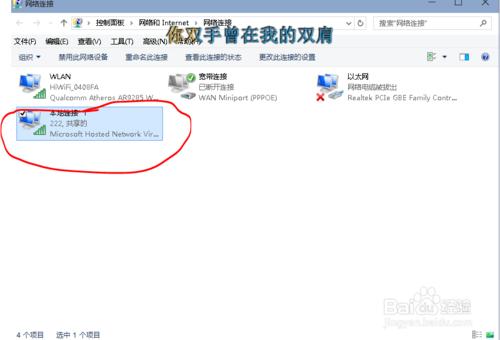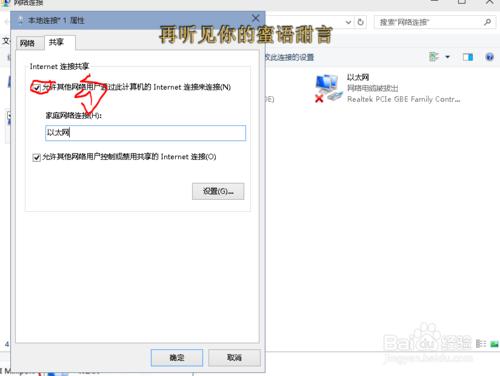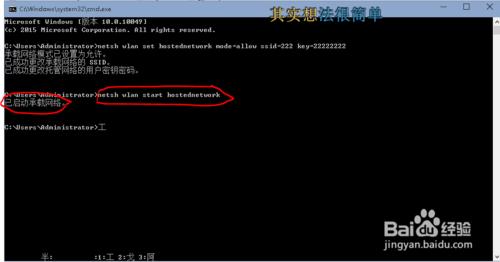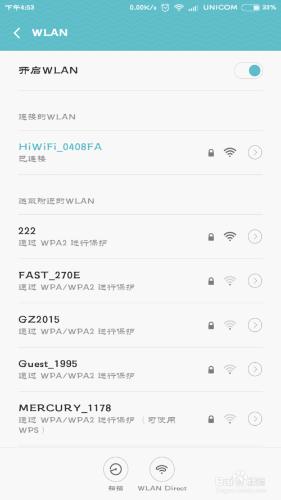WIN/Windows10共享網路WIFI/wifi?
目前WIN10系統已經發布有一段時間了,下面我教你怎麼使用筆記本共享網路,給其它電子裝置使用。
工具/原料
WIN10系統
筆記本
方法/步驟
第一種:可以下載一些網路共享軟體,網上一搜一大把。
第二種:買WIFI共享工具,家用的話,買這個還不如買個路由
方法/步驟2
下面介紹一種即不使用工具,也不使用軟體的方法,記你的筆記本變成無線路由器,可以共享網路給其它裝置使用。
第一步:開啟命令框,輸入CMD,開啟方式:開始選單——執行,方式2:WINDOWS + R 組合鍵,開啟後如圖所示
第二步:開啟執行後,在開啟輸入框輸入“”CMD“”然後點選“”確定“”,然後會看到如圖所示,然後接著輸入,netsh wlan set hostednetwork mode=allow ssid=222 key=222222 ,mode必須是allow,密碼也就是KEY必須是8位,可以自己隨便設定,如圖所示:
第三步:輸入netsh命令後,回車,你就會看到:承載的網路模式已設定為允許的字——
第四步:輸入完以上命令過幾分鐘後開啟網路和共享中心,開啟方式:右鍵網路圖示,然後你就會看到開啟網路和共享中心選項,好可以在開始選單-控制面板-網路和Internet-網路和共享中心,好可,開啟後如圖所示:
第五步:開啟網路和共享中心——點選更改介面卡設定——你就會看到你剛才通過命令列執行之後生成的名稱為222的熱點
第六步:看到後,右鍵222網路,看到屬性——共享,然後把勾先共享網路框,如圖所示:
第七步:然後繼續回到命令控制檯,然後在命令列輸入:netsh wlan start hostednetwork
開啟你的手機,在網路搜一下是不是看到了222的WIFI了,然後輸入你設定的KEY 22222222.